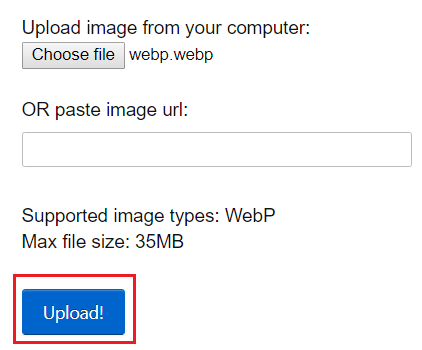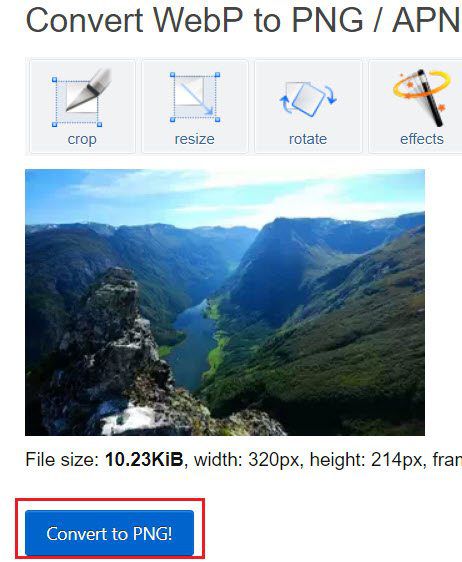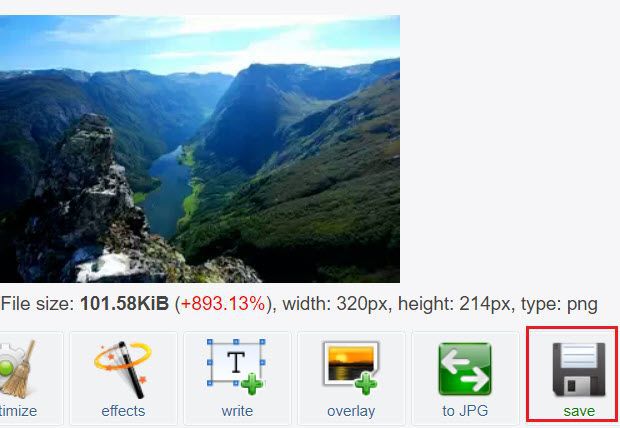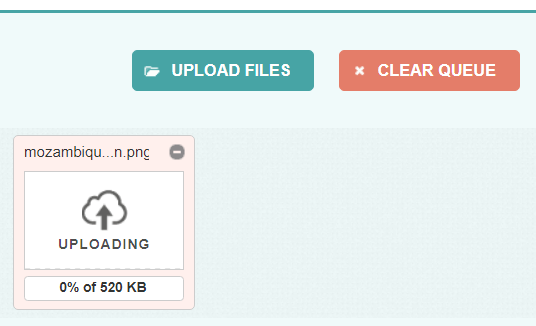ওয়েবেপি এবং এইচআইএসি ফাইলগুলি ওয়েবে বা অমনোবাইলগুলিতে আরও ভাল ফাইলের আকারের সংকোচনের জন্য ব্যবহার করা যায় যা চিত্রের গুণমানকে খুব বেশি প্রভাবিত না করে। সমস্যাটি হ'ল, যদি আপনি এই ফাইলগুলির কোনও একটি সম্পাদনা করতে বা অন্য কোথাও ব্যবহার করতে চান তবে আপনি সমস্যার মধ্যে পড়ে যাবেন
বেশিরভাগ সফ্টওয়্যার এই ফাইলগুলিকে স্বীকৃতি দেয় না, যার অর্থ আপনাকে ডাব্লুইইবিপি ফাইলগুলিতে রূপান্তর করতে অতিরিক্ত পদক্ষেপগুলি অতিক্রম করতে হবে এবং ব্যবহারযোগ্য ফর্ম্যাটগুলিতে HEIC ফাইলগুলি। এই গাইডটিতে, আমরা আপনাকে প্রতিটি ফাইল টাইপের সাথে কীভাবে দোথিস করতে পারবেন তা ব্যাখ্যা করব
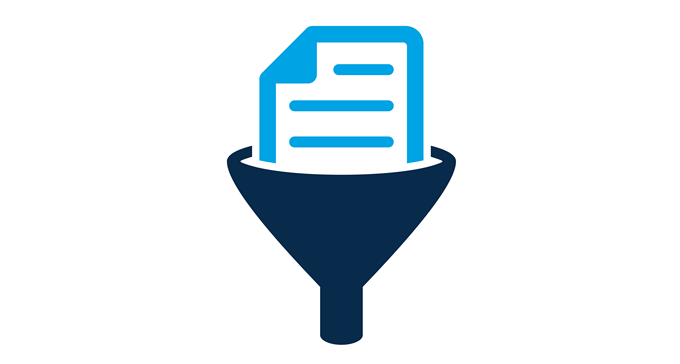
এই ফাইলের ধরণগুলিকে রূপান্তর করা বেশ সহজ, সুতরাং নীচের পদক্ষেপগুলি অনুসরণ করুন এবং আপনাকে কয়েক মিনিটের মধ্যেই শেষ করা উচিত
কীভাবে ওয়েব ওয়েবসাইট ফাইল রূপান্তর করবেন
আসুন প্রথমে আমরা কীভাবে WEBPfiles কে অন্য কোনও চিত্র ফাইলের ধরণে রূপান্তর করতে পারি তা দেখে নেওয়া যাক যাতে আপনি সেগুলি ফটোশপ, জিআইএমপি বা ফটোগুলির সাথে সম্পর্কিত যে কোনও প্রোগ্রামে ব্যবহার করতে পারেন
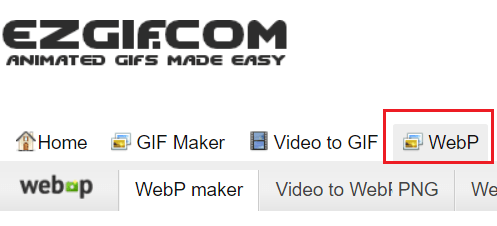
প্রথমে, আপনার কম্পিউটারে .webp ফাইল ডাউনলোড হয়েছে তা নিশ্চিত করুন । এরপরে, <<ezgif.com দেখুন এবং ডানদিকে টুলবারে ওয়েবপ বিকল্পক্লিক করুন।
<ডি ক্লাস = "অলস ডাব্লুপি-ব্লক-চিত্র"><চিত্র শ্রেণি = "অলস অ্যালিজেন্স্টার">